فعالسازی تایید هویت دو مرحلهای برای اینستاگرام
پسکوچه
لینک اصلی این نوشته در وبسایت پسکوچه
فعالسازی تایید هویت دو مرحلهای برای اینستاگرام
در این راهنما دربارهی یکی از موثرترین راههای ارتقا امنیت حساب کاربری اینستاگرام ، یعنی فعالسازی دریافتِ کد برای تایید هویت دو مرحلهای از طریق اپلیکیشنِ Google Authenticator توضیح میدهیم.
کد تایید هویت دومرحلهای چیست؟
با فعال کردن تایید هویت دومرحلهای میتوانید یک لایهی اضافهی محافظتی به غیر از نشانهی کاربری و رمز عبور به حساب کاربری خود اضافه کنید. این ویژگی را میتوان به سگ نگهبان تشبیه کرد. به عنوان مثال اگر دزدی کلید در خانهای را دزدیده و وارد آن خانه شود باید از سد راهِ سگ نگهبان هم عبور کند و این در حالی است که سگِ نگهبان چهره و صدای صاحب خانه را تشخیص میدهد.
تا چندی پیش، اینستاگرام تنها امکان استفاده از پیامک (SMS) را برای دریافت کد تایید حساب در اختیار کاربران خود قرار میداد، روشی که مورد تایید تیم پسکوچه نیست. اما اینستاگرام در هفتهی گذشته امکان دریافت کد تایید هویت دو مرحلهای از طریق اپلیکیشن Google Authenticator را نیز به آخرین بهروزرسانی اپلیکیشنهای اندروید و آیاواس خود اضافه کرد. آنچه در ادامه میخوانید راهنمای فعالسازی تایید هویت دو مرحلهای برای اپلیکیشن اینستاگرام و با استفاده از Google Authenticator است.
راهنمای فعالسازی تایید هویت دو مرحلهای برای اینستاگرام از طریق اپلیکیشن Google Authenticator
۱- پیشنهاد میکنیم برای سهولت در این فعالسازی، در اولین قدم اپلیکیشنِ Google Authenticator برای سیستمعامل آیاواس و یا اندروید را از پسکوچه دانلود و بر روی موبایل خود نصب کنید.
- دانلود Google Authenticator برای اندروید: https://paskoocheh.com/tools/49/android.html
- دانلود Google Authenticator برای آیاواس (آیفون و آیپد): https://paskoocheh.com/tools/49/ios.html
=================================================================
۲- اپلیکیشن اینستاگرام خود را باز کرده و از صفحه پروفایل خود، در بالای صفحه بر روی نشانهی سه خط کلیک کنید.
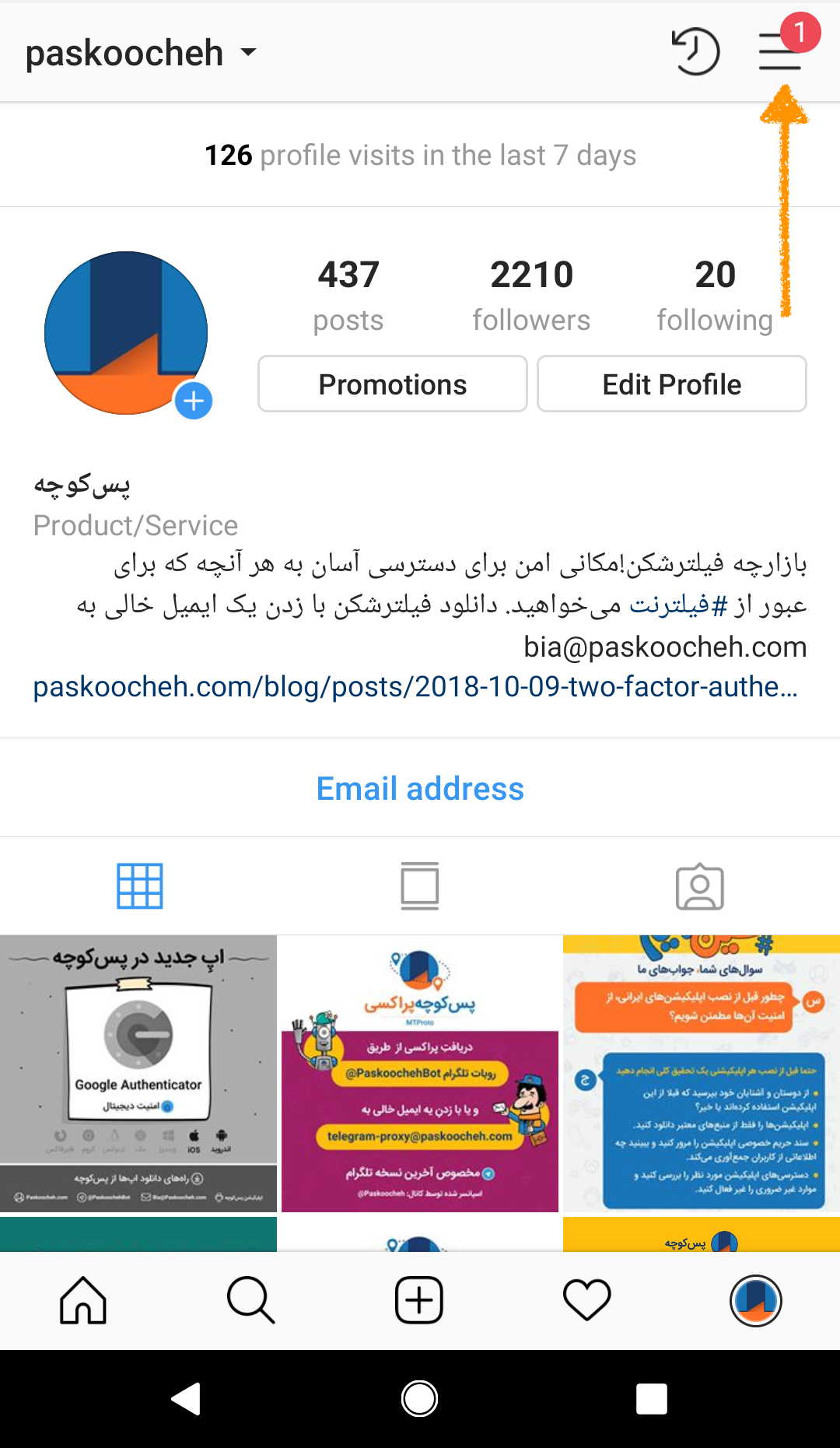
=================================================================
۳- در صفحهی باز شده و از قسمت پایین، گزینهی Setting را انتخاب کنید.
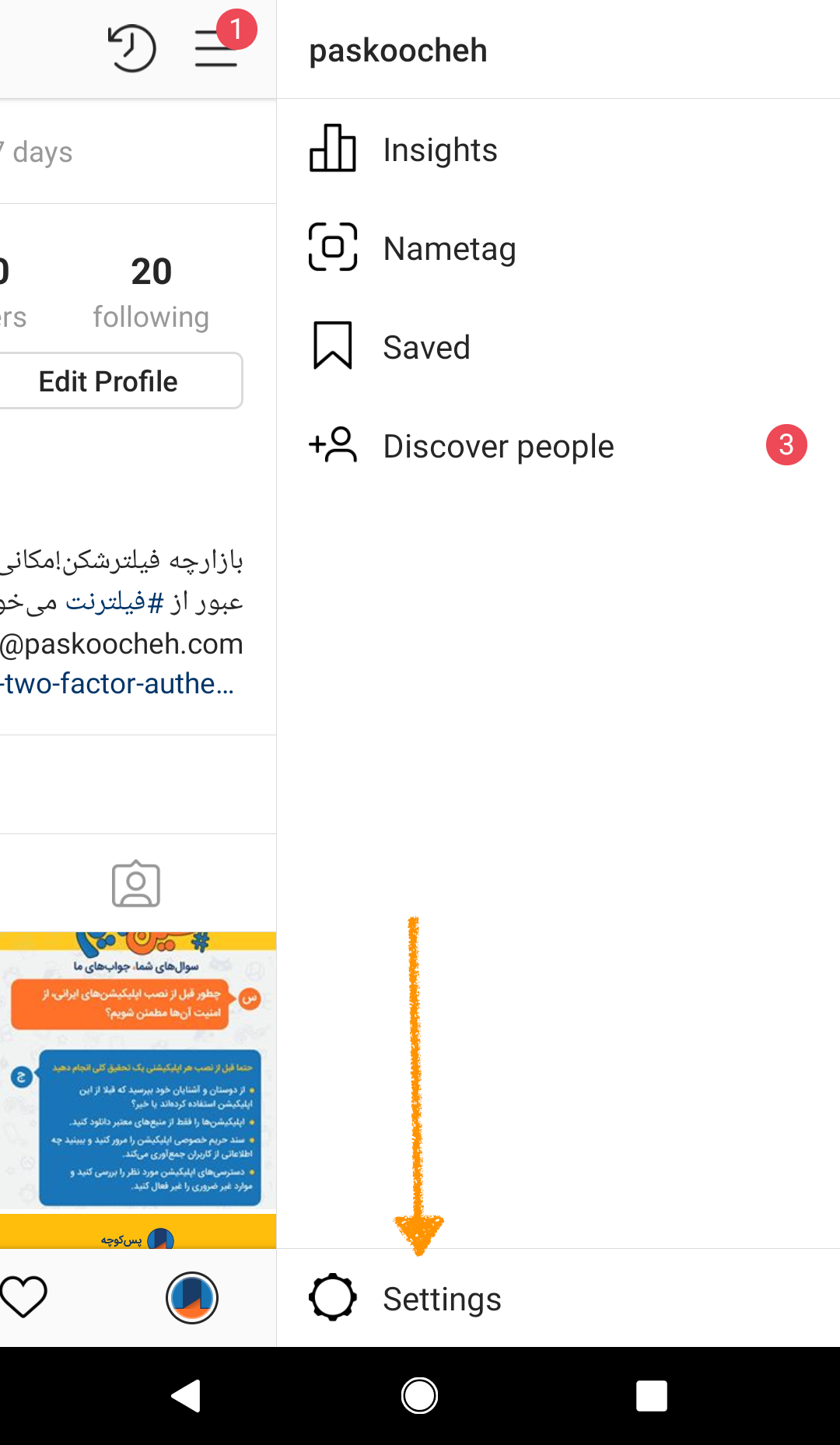
=================================================================
۴- سپس به پایین صفحه رفته و در قسمت Privacy and Security، گزینهی Two-Factor Authentication را انتخاب کنید.
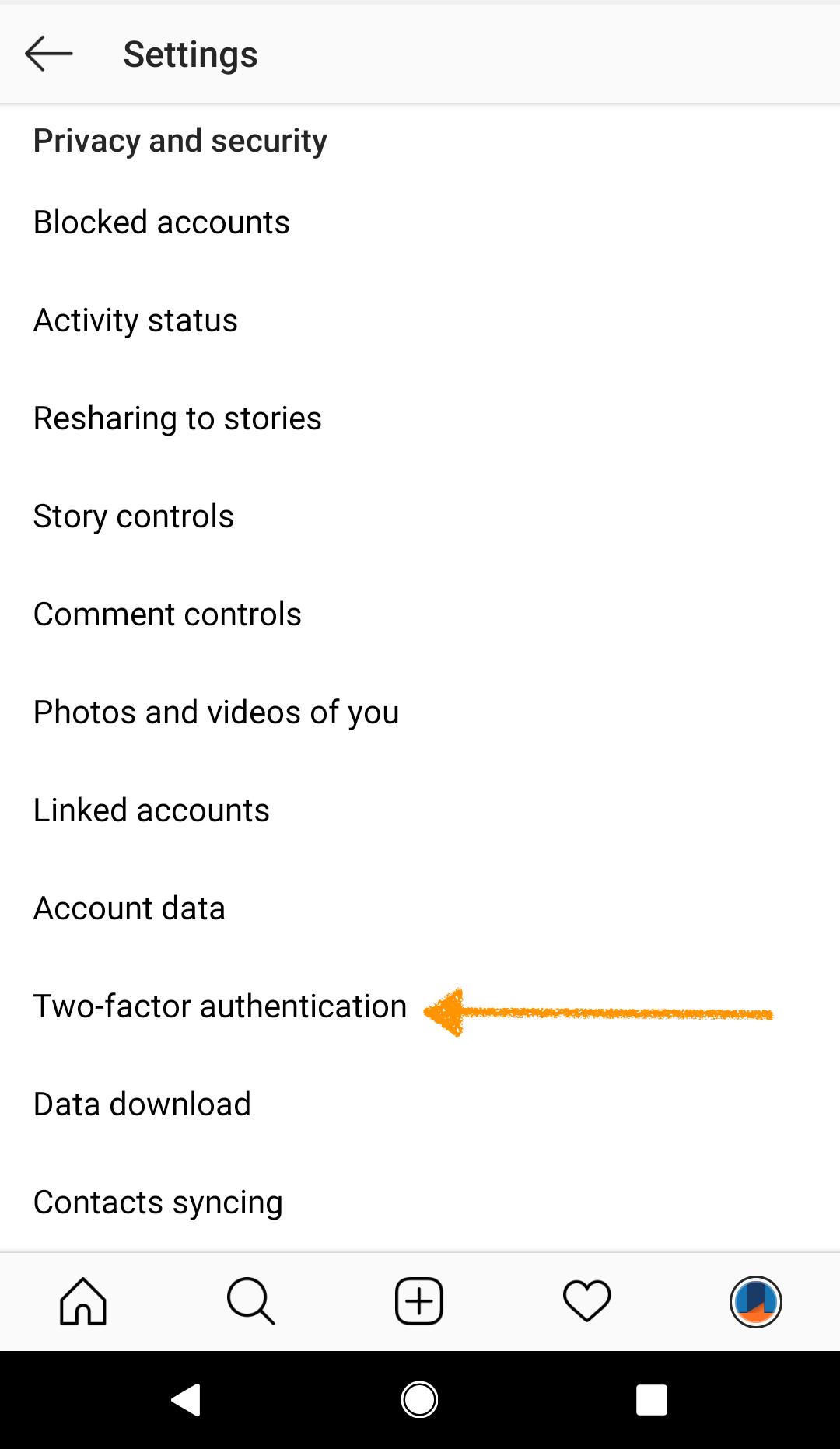
=================================================================
۵- در این مرحله صفحهی زیر را مشاهده خواهید کرد که همراه با توضیح کوتاهی برای تایید هویت دو مرحلهای است. برای فعال کردن تایید هویت دو مرحلهای، گزینهی Get Started را انتخاب کنید.
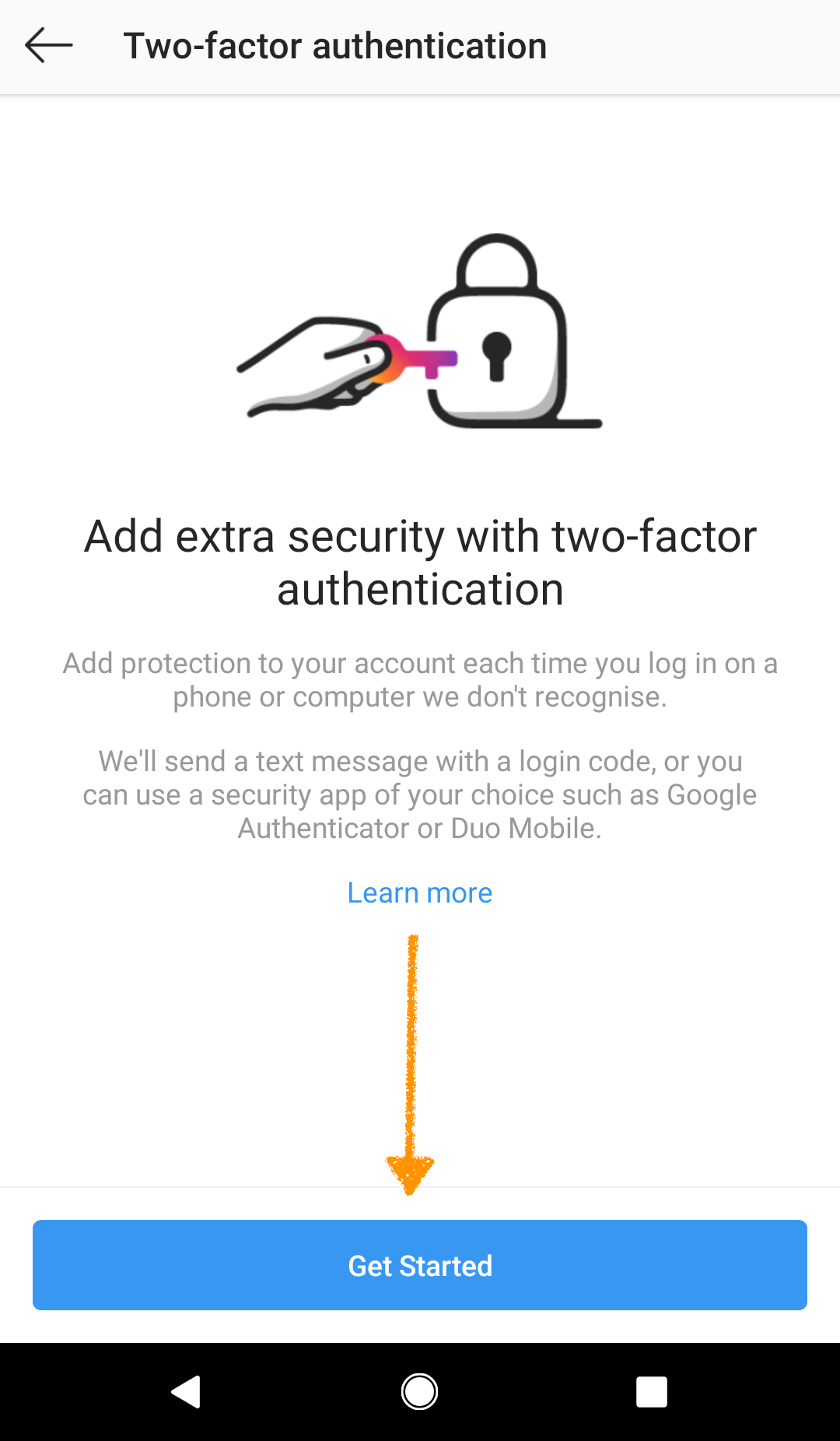
=================================================================
۶- در این مرحله اینستاگرام از شما میخواهد که نحوهی دریافت کد تایید حساب کاربری را مشخص کنید. شما برای این کار دو انتخاب دارید: دریافت کد تایید حساب از طریق Text Message یا از طریق اپلیکیشن
تیم پسکوچه پیشنهاد میکند که برای دریافتِ کد تایید هویت دو مرحلهای از SMS یا Text Message استفاده نکنید، بلکه تایید هویت دو مرحلهای از طریق اپلیکیشن را فعال کنید و علاوه بر این حتما بعد از فعال کردن تایید هویت دو مرحلهای از طریق اپلیکیشن، کدهای پشتیبان را در جایی امن ذخیره کنید. به خاطر بسپارید در شرایطی که به هر دلیلی دسترسی به اپلیکیشن نداشته باشید و کد پشتیبان را هم ذخیره نکرده باشید، امکان ورود به حساب کاربری خود را از دست میدهید.
در این مرحله گزینهی Authentication app را انتخاب کنید. (دکمهی مورد نظر را به سمت راست بکشید تا به رنگ آبی در بیاید.) فراموش نکنید که حتما قبل از این مرحله، اپلیکیشن Google Authenticator را دانلود و نصب کرده باشید.
- دانلود Google Authenticator برای اندروید: https://paskoocheh.com/tools/49/android.html
- دانلود Google Authenticator برای آیاواس (آیفون و آیپد): https://paskoocheh.com/tools/49/ios.html
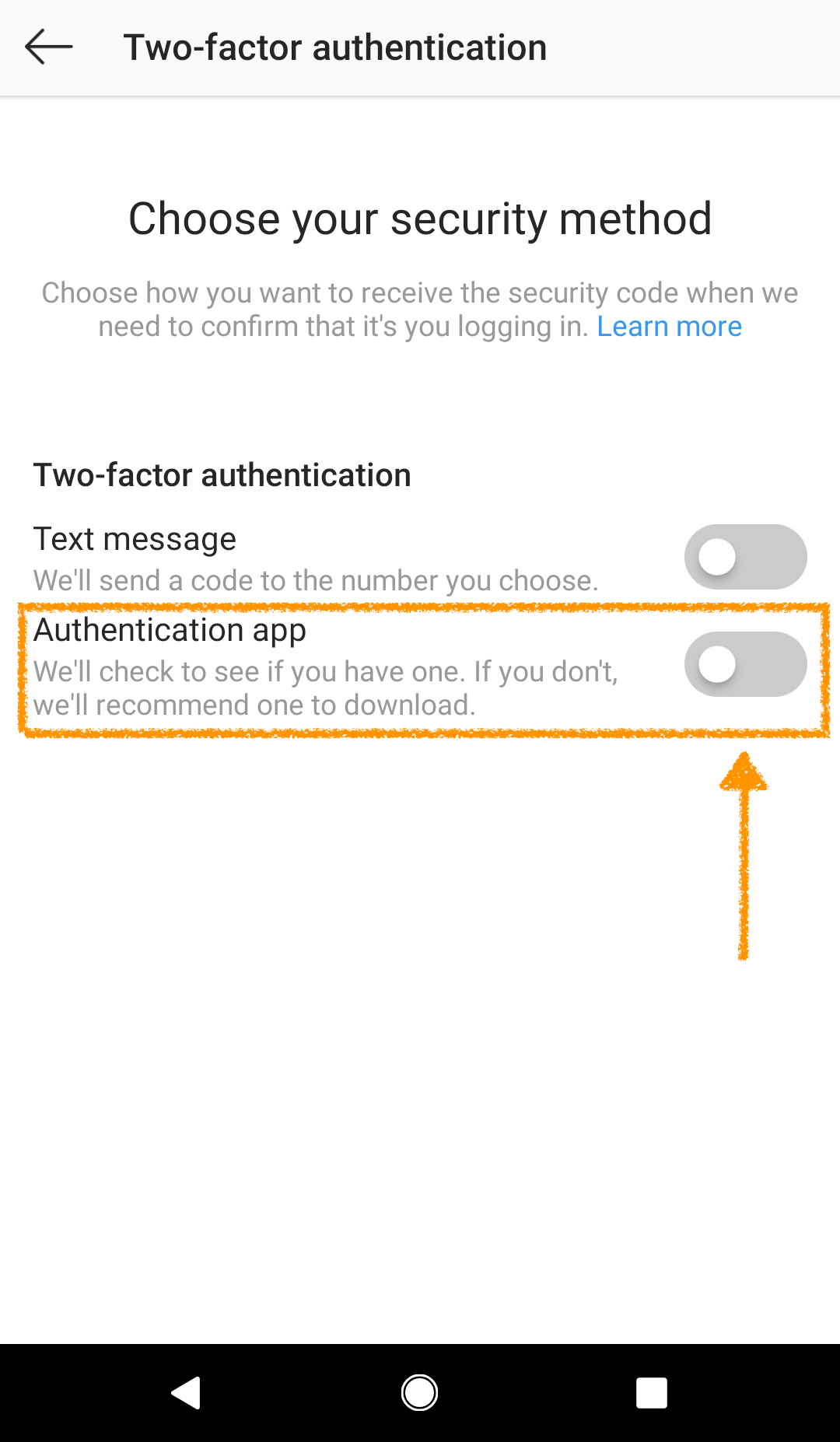
=================================================================
۷- در اینجا و با مشاهدهی صفحهی زیر، گزینهی Next را انتخاب کنید.
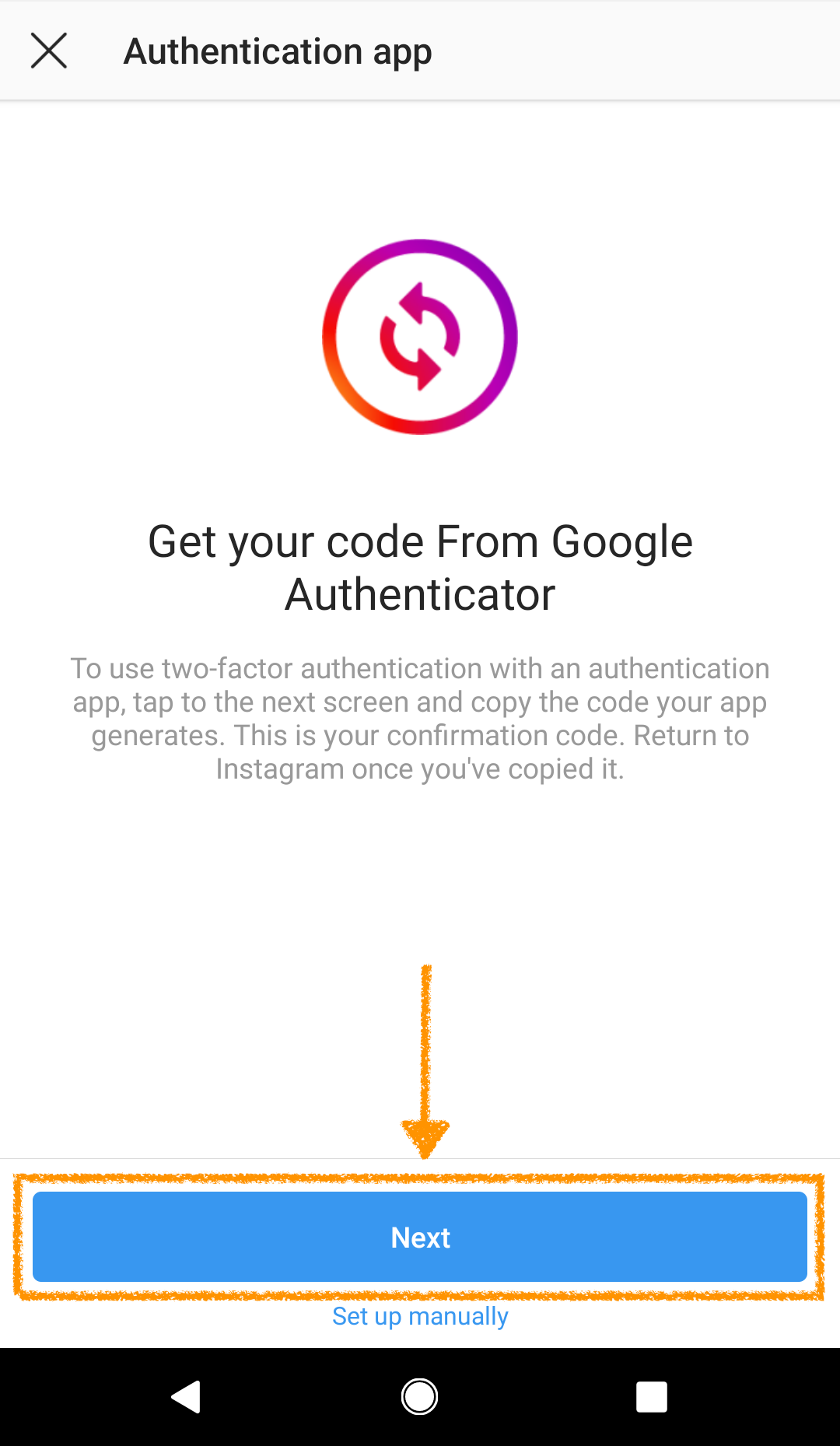
=================================================================
۸- در این مرحله در صورتی که اپلیکیشن Google Authenticator را از قبل دانلود و نصب کرده باشید، اینستاگرام آن را باز کرده و صفحهی زیر را خواهید دید. در اینجا، در قسمت Save Key for، گزینهی OK را بزنید.
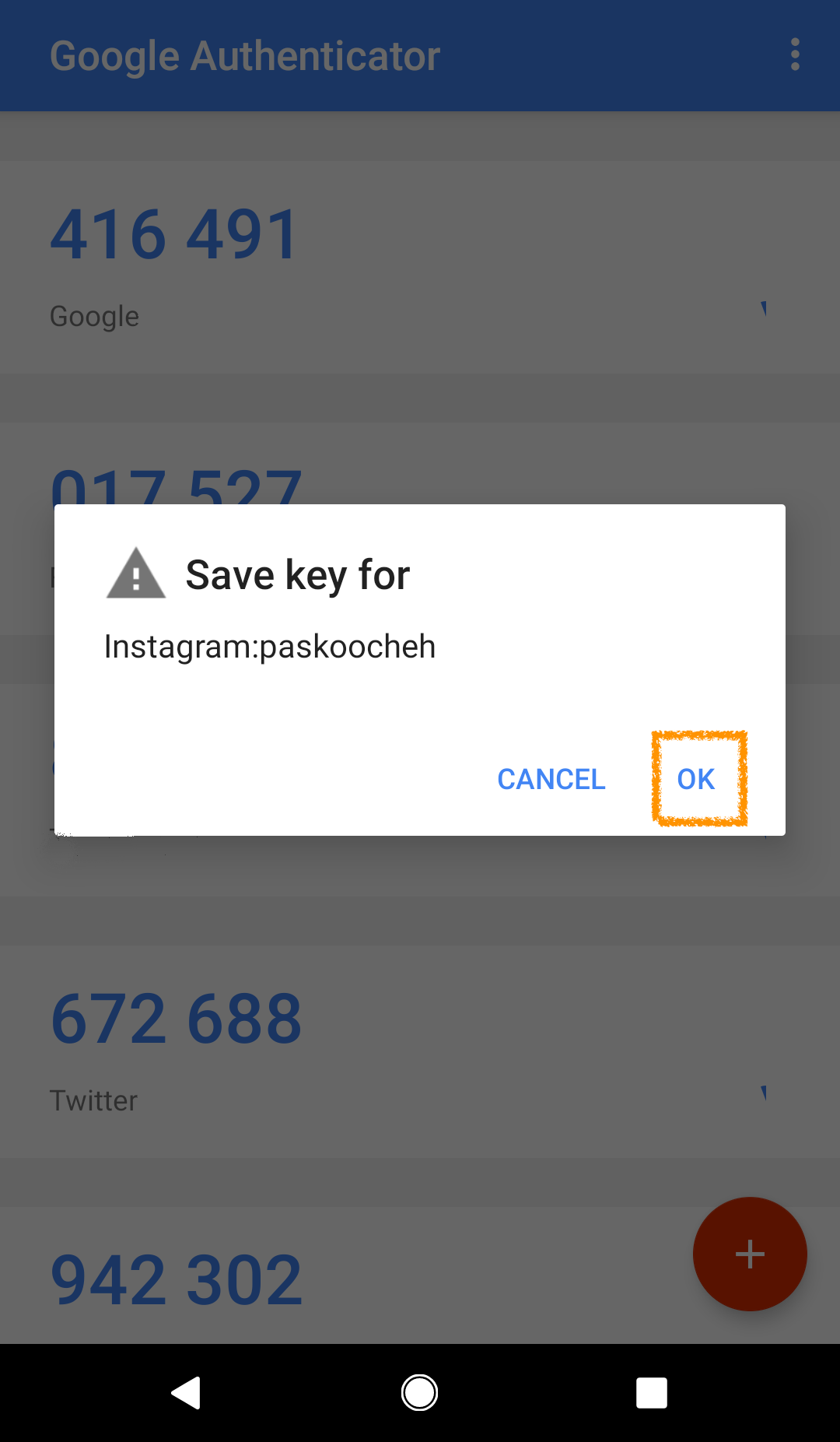
=================================================================
۹- در مرحلهی بعدی که پیغامِ Enter your confirmation code را میبینید، باید گزینهی Next را انتخاب کنید.
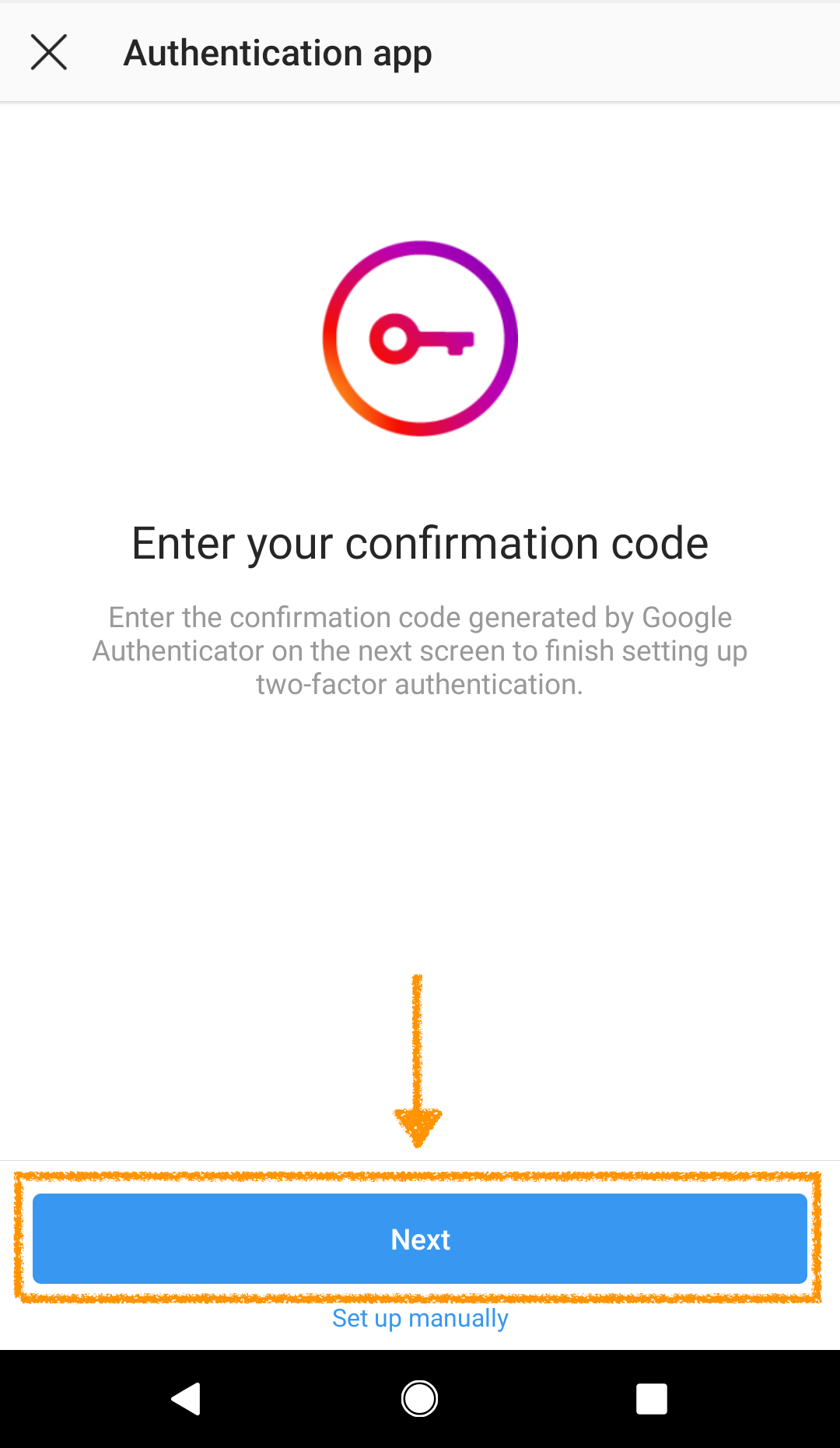
=================================================================
۱۰- در قسمت Confirmation Code، کد ۶ رقمی که در اپلیکیشن Google Authenticator به شما نشان داده میشود را وارد کنید و Next را بزنید.
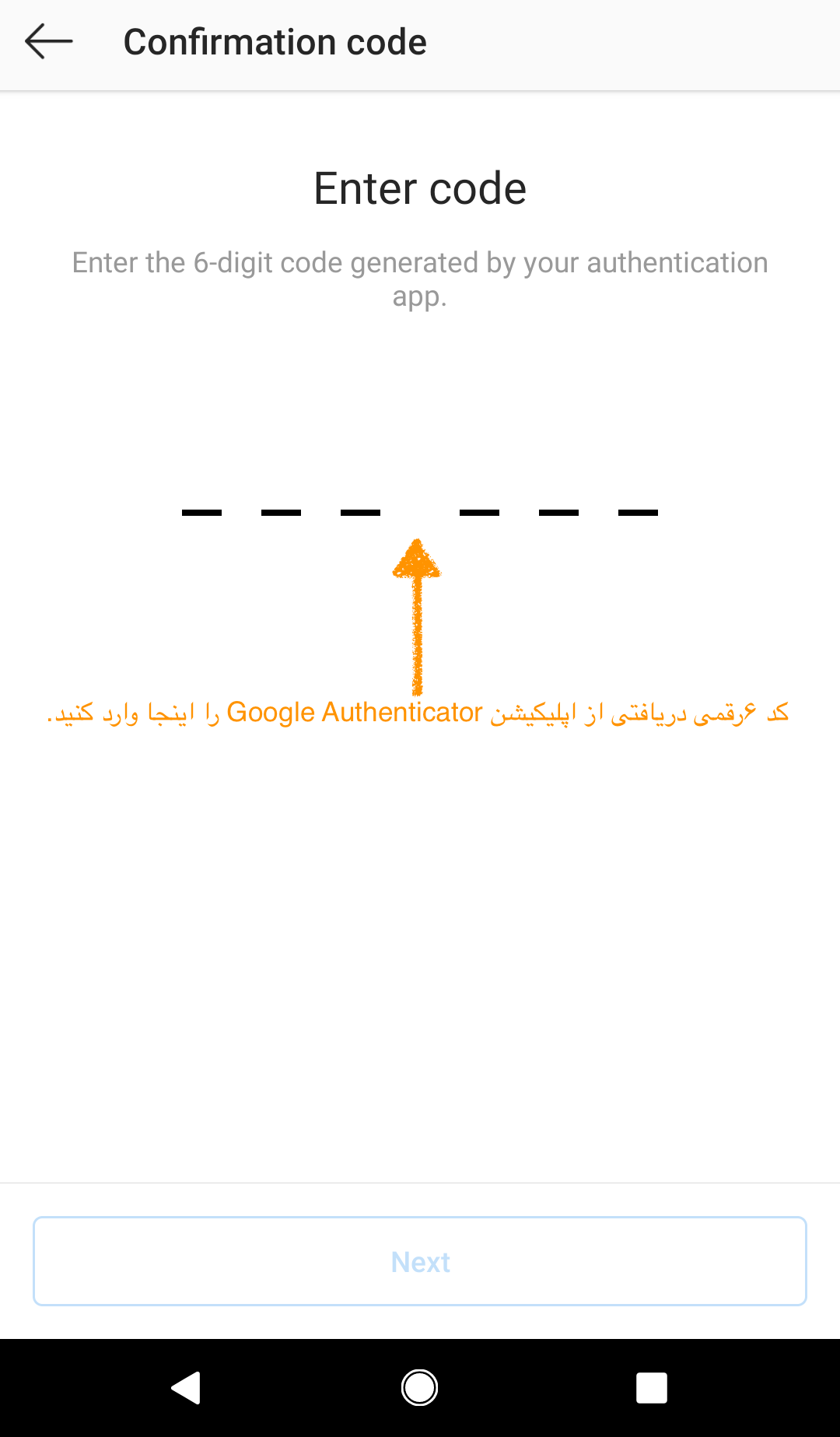
=================================================================
۱۱- در این مرحله شما باید پیغامِ Two-factor authentication is on را بر روی صفحهی خود ببینید. این به این معناست که از این به بعد برای ورود به حساب کاربری اینستاگرامِ خود در دستگاههای جدید، علاوه بر رمز عبور کدِ یکبار مصرفِ دریافتی از Google Authenticator را نیز احتیاج خواهید داشت. در نتیجه وارد شدن به حساب کاربری شما توسط اشخاصِ مختلف سختتر خواهد شد.
در اینجا گزینهی Done را انتخاب کنید تا فعالسازی تایید هویت دو مرحلهای از طریق اپلیکیشن کامل شود.
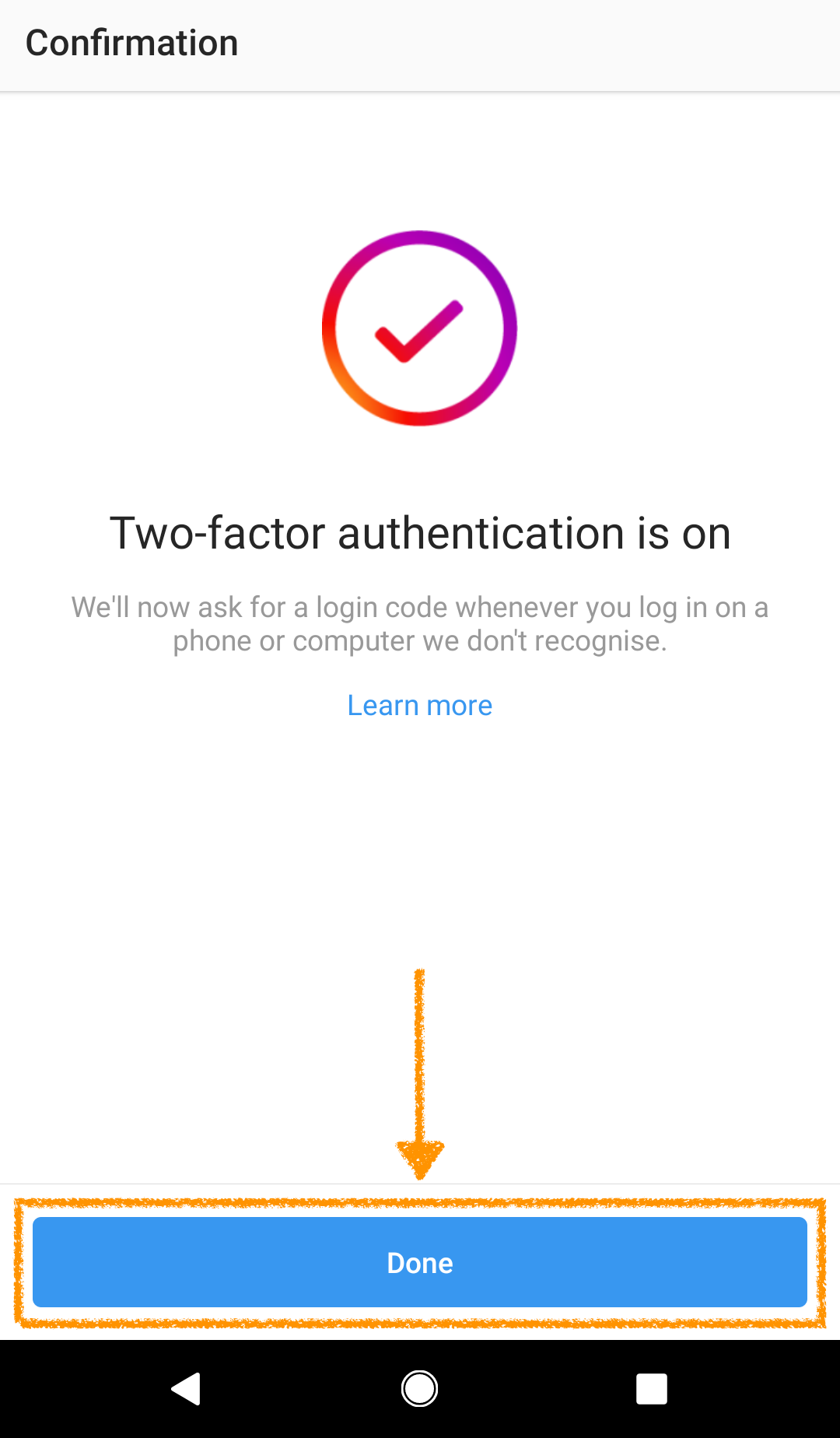
=================================================================
۱۲- شما بعد از اتمام فعالسازی تایید هویت دومرحلهای، تعدادی کد پشتیبان یا Recovery Code از اینستاگرام دریافت خواهید کرد.
کد پشتیبان در مواقعی که دسترسی به دستگاه موبایل برای شما امکانپذیر نیست، به شما کمک خواهد کرد تا به حساب کاربری خود وارد شوید. کد پشتیبان را ایجاد کرده و حتما در جایی امن ذخیره کنید.
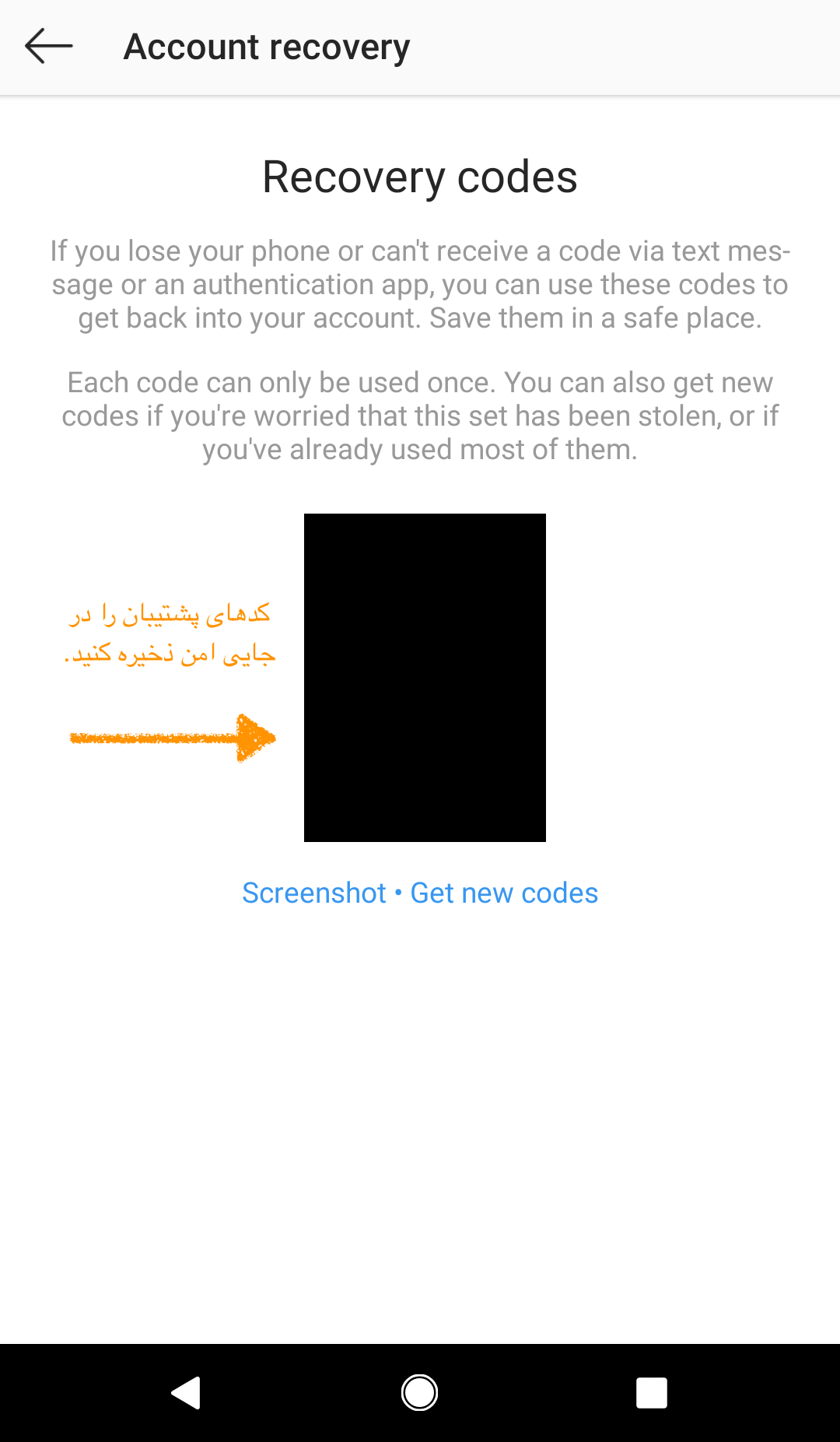
=================================================================
۱۳- در این مرحله که فعالسازی تایید هویت دو مرحلهای از طریق اپلیکیشن Google Authenticator تمام شده و کدهای پشتیبان را دریافت کردهاید، صفحهی زیر را در اپلیکیشن اینستاگرام خود خواهید دید و میتوانید به صفحهی اینستاگرام برگشته و با خیال راحت به اینستاگرامگردی ادامه بدهید.
تیم پسکوچه پیشنهاد میکند که برای دریافتِ کد تایید هویت دو مرحلهای از SMS یا Text Message استفاده نکنید، بلکه تایید هویت دو مرحلهای از طریق اپلیکیشن را فعال کنید و علاوه بر این حتما بعد از فعال کردن تایید هویت دو مرحلهای از طریق اپلیکیشن، کدهای پشتیبان را در جایی امن ذخیره کنید. به خاطر بسپارید در شرایطی که به هر دلیلی دسترسی به اپلیکیشن نداشته باشید و کد پشتیبان را هم ذخیره نکرده باشید، امکان ورود به حساب کاربری خود را از دست میدهید.
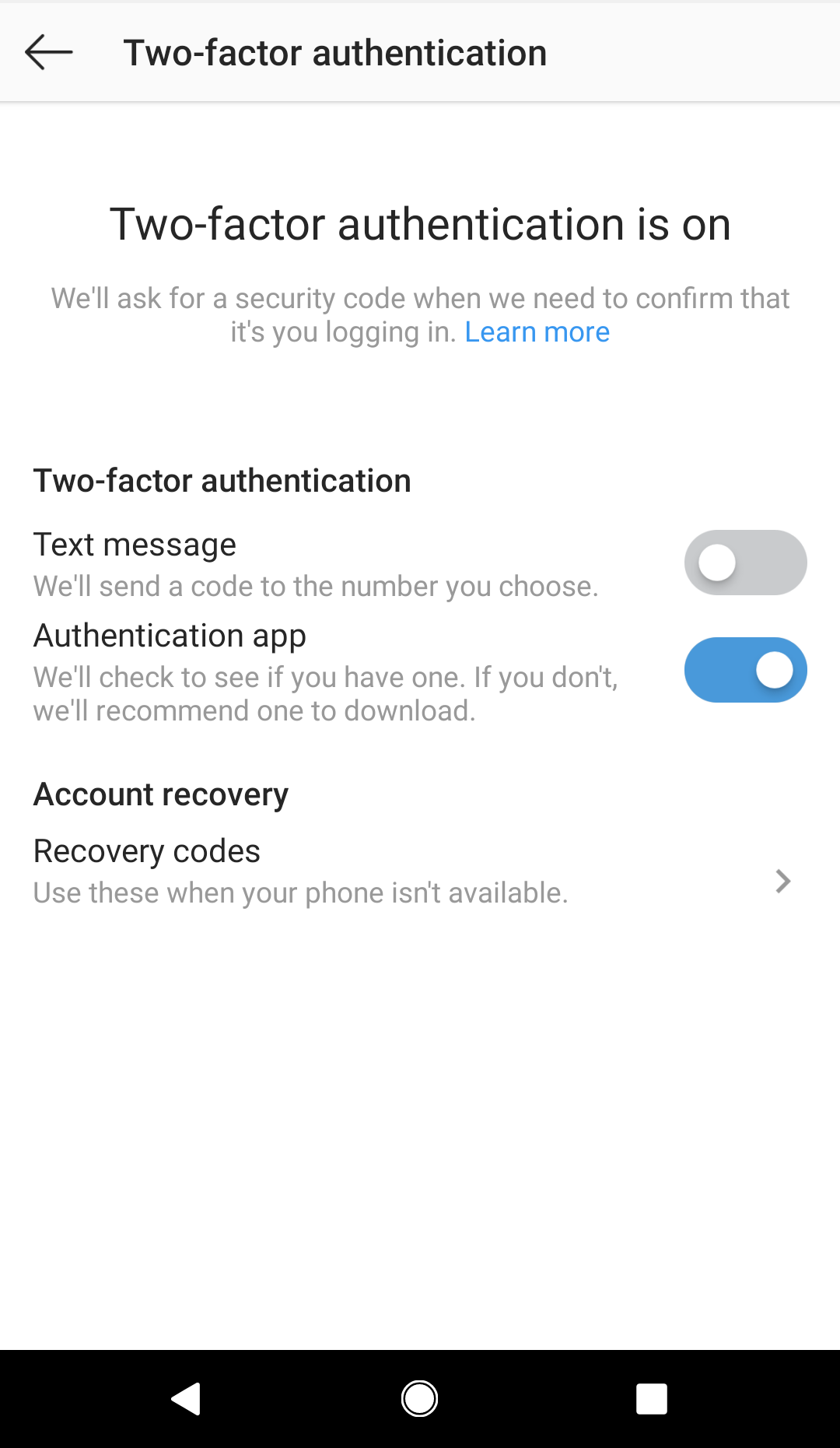
پیشنهادها و انتقادات خود را از طریق شبکههای اجتماعی پسکوچه با ما در میان بگذارید.
کانال تلگرام پسکوچه:
شناسهی ادمین کانال تلگرام:
توییتر پسکوچه:
https://twitter.com/PasKoocheh
فیسبوک پسکوچه:
https://www.facebook.com/biapaskoocheh
اینستاگرام پسکوچه:
https://www.instagram.com/paskoocheh
